u盘制作成打开盘后需要将制作软件
有用户问系统之家小编u盘制作成启动盘后需要将制作软件的方法,其实在u盘制作成启动盘后需要将制作软件之前,一定要备份好U盘内的数据,因为制作过程会对整个U盘进行格式化,且不可恢复。切记。制作前最好关闭相关杀毒软件,以免杀毒软件会误报误杀,造成制作失败。下面让我们开始制作u盘制作成启动盘后需要将制作软件吧。
打开百度,输入好用U盘网址
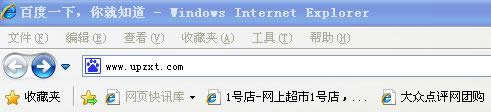
u盘制作成启动盘后需要将制作软件图1
进入好用U盘网站,如下图所示

u盘制作成启动盘后需要将制作软件图2
选择好用U盘启动盘制作软件下方,版本:V6.8 (xp,2003内核),如下图所示
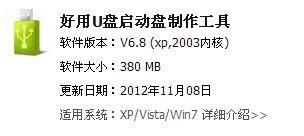
u盘制作成启动盘后需要将制作软件图3
下载地址选择“百度网盘下载”或者“本地下载”,如下图所示
![]()
u盘制作成启动盘后需要将制作软件图4
双击“百度网盘下载”,进入下载页面,点击“下载”即可下载,然后选择好下载路径到桌面,等待下载完成即可。
![]()
u盘制作成启动盘后需要将制作软件图5
好用U盘图标如下图所示,双击进入安装页面,按步骤一步步做下去,直到安装好为止。

u盘制作成启动盘后需要将制作软件图6
安装好以后桌面上会出现好用U盘软件图标,如下图所示

u盘制作成启动盘后需要将制作软件图7
双击进入软件界面,如下图所示
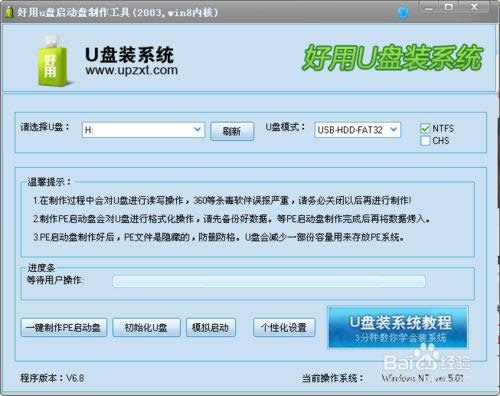
u盘制作成启动盘后需要将制作软件图8
插入您将要制作的U盘,并点击软件下方的“刷新”按钮,程序将自动寻找计算机中的U盘盘符。

u盘制作成启动盘后需要将制作软件图9
选择合适的U盘后,点击右边的“开始制作U盘启动盘”按钮
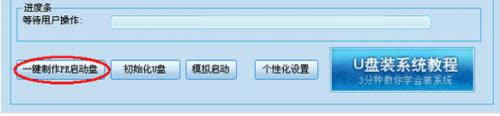
u盘制作成启动盘后需要将制作软件图10
选择合适的U盘后,点击右边的“开始制作U盘启动盘”按钮
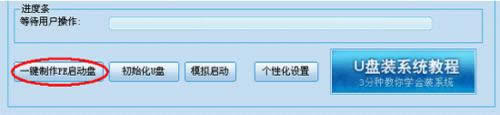
u盘制作成启动盘后需要将制作软件图11
这个时候会弹出一个提示框,提示您是否已经备份好原U盘数据,点击“确定”即可开始制作
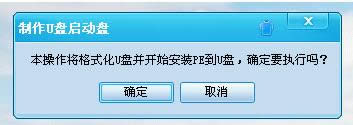
u盘制作成启动盘后需要将制作软件图12
同时将会看到软件左下方的进度条和当前状态提示,如下图所示
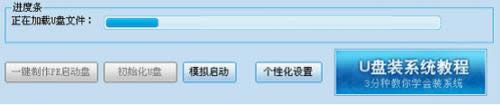
u盘制作成启动盘后需要将制作软件图13
制作完成后就会看到一个提示框和当前状态的变化如下图:(根据版本不同,所需时间可能会不一样。普通版需要1分钟左右的时间,专业版所需时间会稍长。)
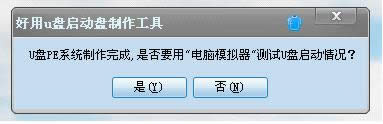
u盘制作成启动盘后需要将制作软件图14
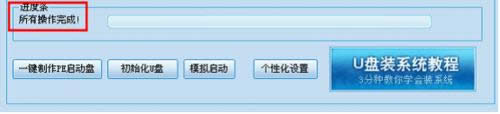
u盘制作成启动盘后需要将制作软件图15
注意:到这一步,我们的U盘启动盘已经制作完成了。但这个时候你去看U盘里面的资料是看不到的。因为我们的产品为了最大限度的避免病毒的侵害,对启动程序目录进行的隐藏,请大家放心使用。
测试U盘启动是否制作成功,这里直接点“是”,会进入模拟启动。
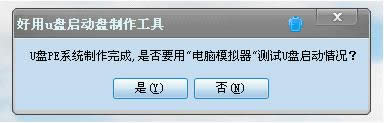
u盘制作成启动盘后需要将制作软件图16
进入模拟启动,如下图所示
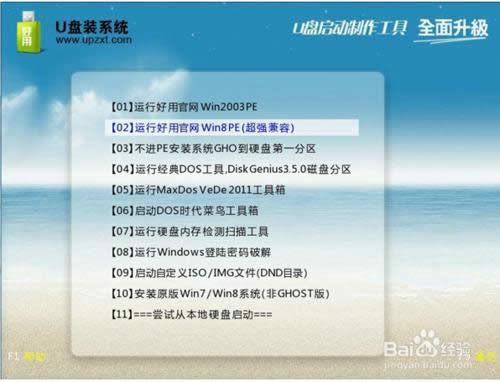
u盘制作成启动盘后需要将制作软件图17
综上所述,系统之家小编为大家介绍的u盘制作成启动盘后需要将制作软件到这里就全部结束了,大家都记住了u盘制作成启动盘后需要将制作软件的方法了吗?好了,如果大家还想了解更多的资讯敬请关注系统之家官网吧。下一篇推荐:windows8系统下载安装教程。
……